| Funkcja Użytkownik zapewnia dostęp do systemu z ustalonymi uprawnieniami dla wprowadzania informacji i/lub zmiany ustawień systemu. Użytkownik – to osoba, która wykonuje w systemie czynności mające na celu poprawne działanie systemu i/lub tworzy bazę informacyjną do późniejszego przetwarzania informacji. |
Pierwszy użytkownik jest dodawany automatycznie podczas rejestracji konta w bazie danych OtelMS. Login i hasło ustawiane są zgodnie z danymi podanymi w formularzu rejestracyjnym.
Taki użytkownik automatycznie staje się „Administratorem systemu”, uzyskując dostęp do wszystkich ustawień systemu. W trakcie dalszej pracy w systemie użytkownik z uprawnieniem „Administrator systemu” ma możliwość tworzenia nieograniczonej liczby innych użytkowników oraz ustawiania dla nich pewnych uprawnień ograniczających przeglądanie informacji lub pracę z ustawieniami systemu.
Aby skonfigurować użytkowników i określić ich prawa dostępu, przejdź do odpowiednich sekcji systemu:
| Ustawienia ➜ Użytkownicy ➜ Lista użytkowników |
Wszyscy użytkownicy mający dostęp do systemu są wyświetlone na „liście użytkowników”
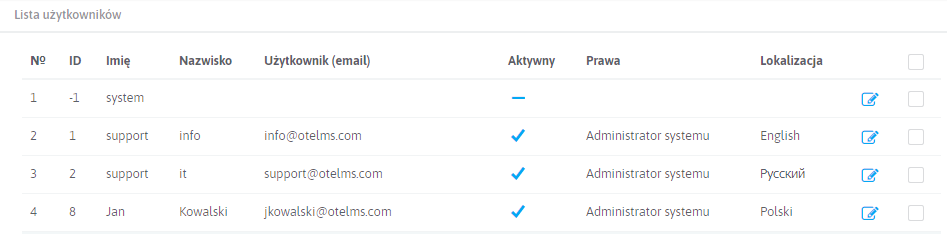
Lista użytkowników zawiera trzech użytkowników systemu, których usunięcie lub edycja jest surowo zakazane:
- Użytkownik „system” – rejestruje wszystkie automatyczne działania, które zostały wykonane przez system, jest wskaźnikiem wszystkich automatycznych działań.
- Użytkownik “support it” – zapewnia dostęp do systemu programistom.
- Użytkownik „Support info” – zapewnia dostęp pracownikom działu technicznego w celu udzielenia pomocy w rozwiązywaniu problemów związanych z ustawieniami systemu i jego synchronizacją z kanałami sprzedaży.
Aby edytować informacje w już istniejącym użytkowniku:
- kliknij ikonę

- poczekaj na otwarcie menu;
- wprowadź zmiany w ustawieniach użytkownika.
Aby dodać nowego użytkownika:
- naciśnij przycisk
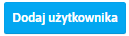
- poczekaj na otwarcie formularza rejestracyjnego;
- uzupełnij dane w polach formularza (pola oznaczone * są wymagane).
Formularz rejestracyjny jest podzielony na zakładki dla wygodniejszego wprowadzania informacji.
Każda zakładka zawiera przycisk ![]() , który zapisuje wszystkie wprowadzone zmiany we wszystkich sekcjach na dowolnej zakładce.
, który zapisuje wszystkie wprowadzone zmiany we wszystkich sekcjach na dowolnej zakładce.
Zakładka „Dostęp” umożliwia wprowadzenie lub zmianę loginu i hasła dostępu do systemu dla konkretnego użytkownika.
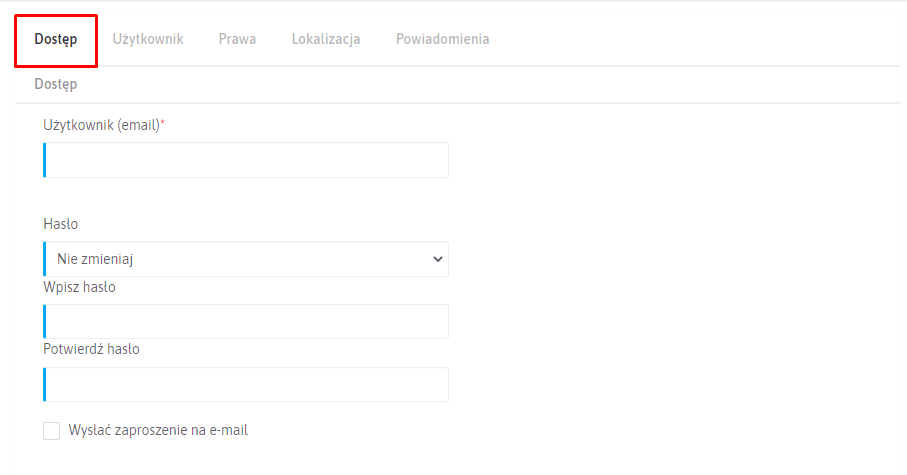
Pole Użytkownik (e-mail) * jest wymagane. Dane należy wprowadzać w formacie adresu e-mail.
Hasło:
- aby zapisać wprowadzone wcześniej hasło należy wybrać opcję „Nie zmieniaj”;
- aby wpisać nowe hasło należy wybrać opcję „Zmień hasło” i wypełnić pola „ Wpisz hasło” i „Potwierdź hasło” (wprowadzić ponownie nowe hasło)
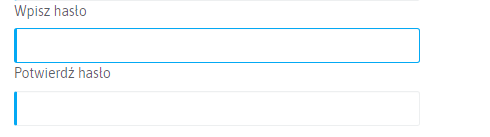
W razie potrzeby istnieje możliwość wysłania zaproszenia na podstawie wprowadzonego loginu i hasła na podany adres e-mail użytkownika. Aby wysłać zaproszenie, trzeba zaznaczyć ✓ w polu
![]()
Zakładka „Użytkownik” umożliwia wprowadzenie informacji dotyczących imienia i nazwiska użytkownika, a także dodatkowych informacji.
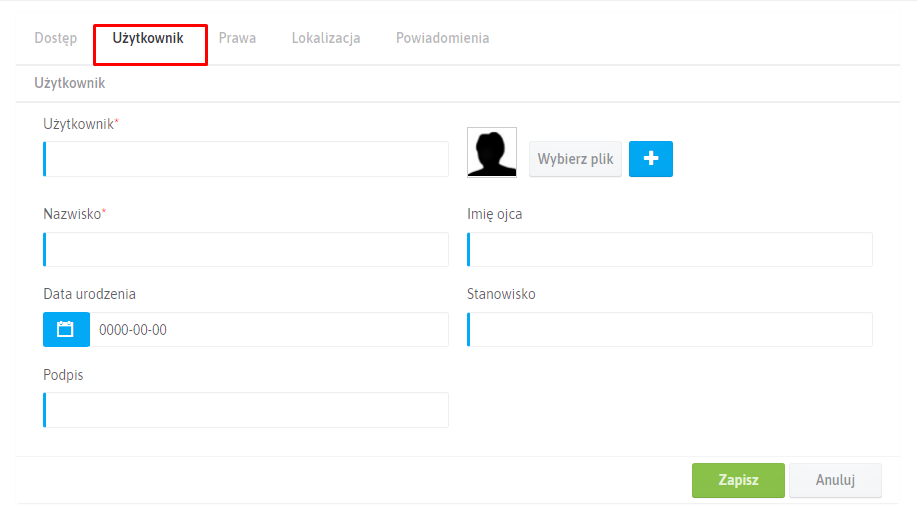
Użytkownik * – pole do wpisania nazwy użytkownika.
- Nazwisko * – pole do wpisania nazwiska użytkownika
- Imię ojca – pole do wpisania imienia ojca użytkownika
- Data urodzenia – pole do wpisania daty urodzenia użytkownika
- Stanowisko – pole do wpisania stanowiska użytkownika
- Podpis – pole do wpisania dodatkowego komentarza
Zakładka „Prawa” umożliwia skonfigurowanie poziomu dostępu do systemu dla użytkownika.
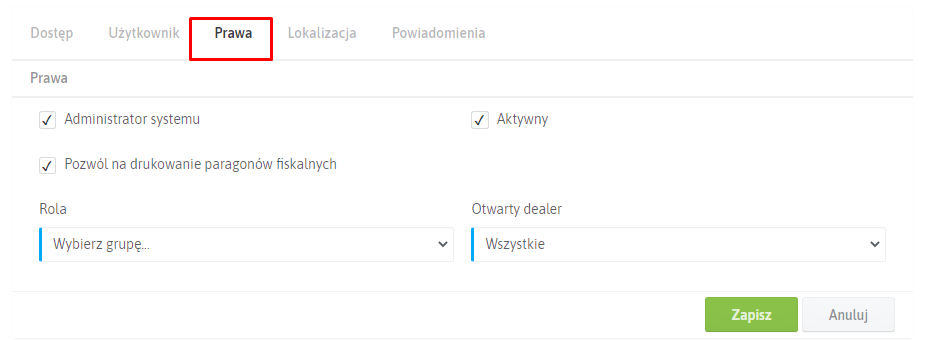
Ustawiona wartość „Administrator systemu” daje dostęp do ustawień systemu i do sekcji „Raporty”.
Uwaga! Bez prawa dostępu „Administratora” użytkownik nie będzie mógł dokonywać żadnych zmian w ustawieniach systemu
- Ustawiona wartość „Aktywny” umożliwia dostęp do systemu.
- Pole „Otwarty dealer ” pozwala na wybranie jednego lub wszystkich źródeł, rezerwacje z których będą wyświetlane podczas przeglądania rezerwacji na grafiku rezerwacji.
- Zakładka „Lokalizacja” pozwala na wybór języka interfejsu systemu (domyślnie – angielski). Podczas tworzenia nowego użytkownika należy pamiętać o ustawieniu języka.
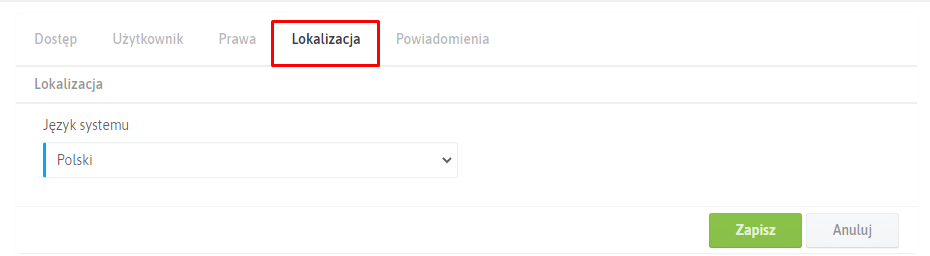
- Zakładka „Powiadomienia” pozwala na ustawienia wysyłania powiadomień o raportach dziennych oraz powiadomień o nowych rezerwacjach na podany dla użytkownika adres e-mail.
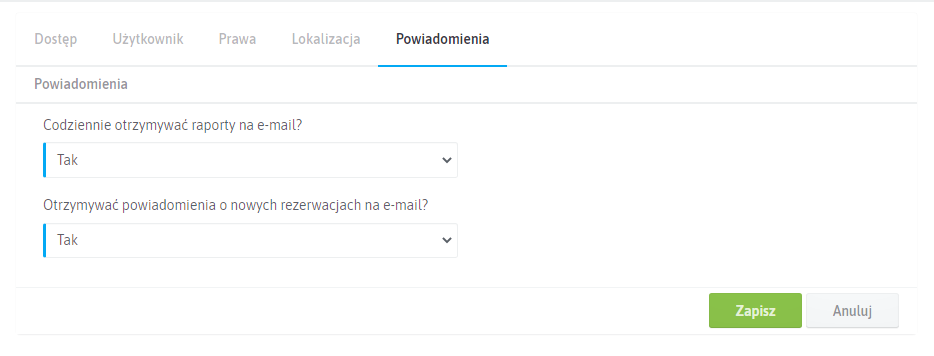
Aby aktywować wysyłanie takich powiadomień, trzeba:
- wybrać opcję „Tak” w polu „ Codziennie otrzymywać raporty na e-mail?
- wybrać opcję „Tak” w polu „ Otrzymywać powiadomienia o nowych rezerwacjach na e-mail?”;
- nacisnąć przycisk „Zapisz”, aby zatwierdzić zmiany w ustawieniach użytkownika;
- potwierdzić swój adres e-mail (przy pierwszym logowaniu wyświetli się powiadomienie);
Podczas pierwszego logowania trzeba przejść weryfikację dwuetapową (po zalogowaniu zostanie wyświetlone powiadomienie).
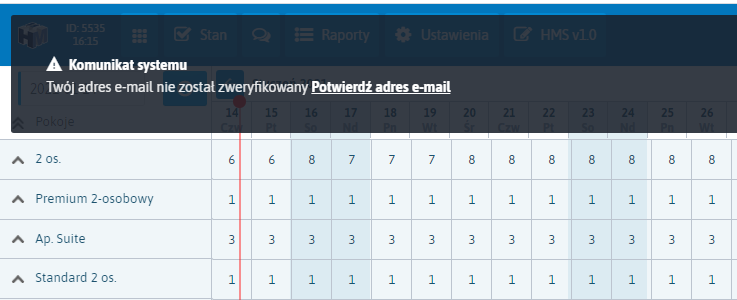
• nacisnąć „Potwierdź e-mail”, aby przejść do ustawień użytkownika
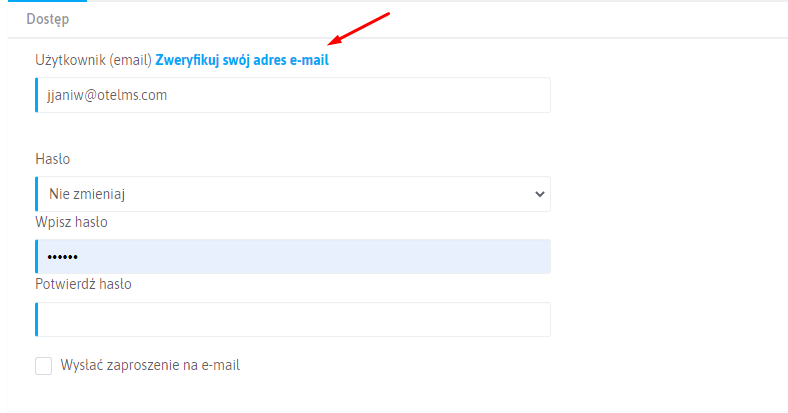
- poczekać na powiadomienie „Wiadomość wysłana”;
- otrzymać wiadomość z tematem „Komunikat systemu” na podany adres e-mail;
- • w treści listu kliknąć na „Potwierdź adres e-mail”;
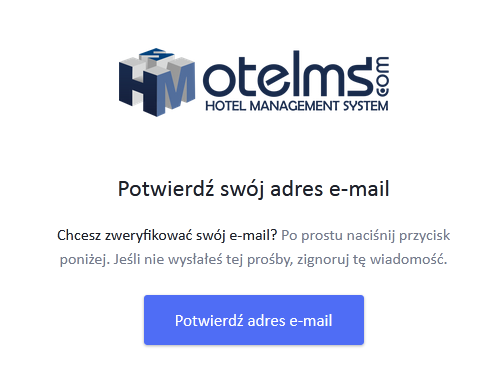
- poczekać na automatyczne przejście do systemu (na ekranie pojawi się informacja o pomyślnym potwierdzeniu);

- kliknąć na logo Otelms, aby przejść do Grafiku rezerwacji systemu.

 English
English Русский
Русский Español
Español ქართული
ქართული Українська
Українська